本文中含有需要您注意的重要提示信息,忽略该信息可能对您的业务造成影响,请务必仔细阅读。
本章节介绍了一键升级RDS MySQL至PolarDB的升级步骤。
前置检查
检查是否已创建PolarDB服务关联角色(仅限逻辑迁移)
若您已完成迁移评估并且无相关异常,可跳过该前置检查。
在使用逻辑迁移(DTS数据同步)方式进行一键升级前,请先检查是否已创建PolarDB服务关联角色,以及是否已授予DTS访问云资源的权限。检查是否已创建PolarDB服务关联角色的具体步骤如下:
前往RAM控制台的角色列表。
检查角色列表中,是否已存在名为AliyunServiceRoleForPolarDB的服务关联角色,如下:
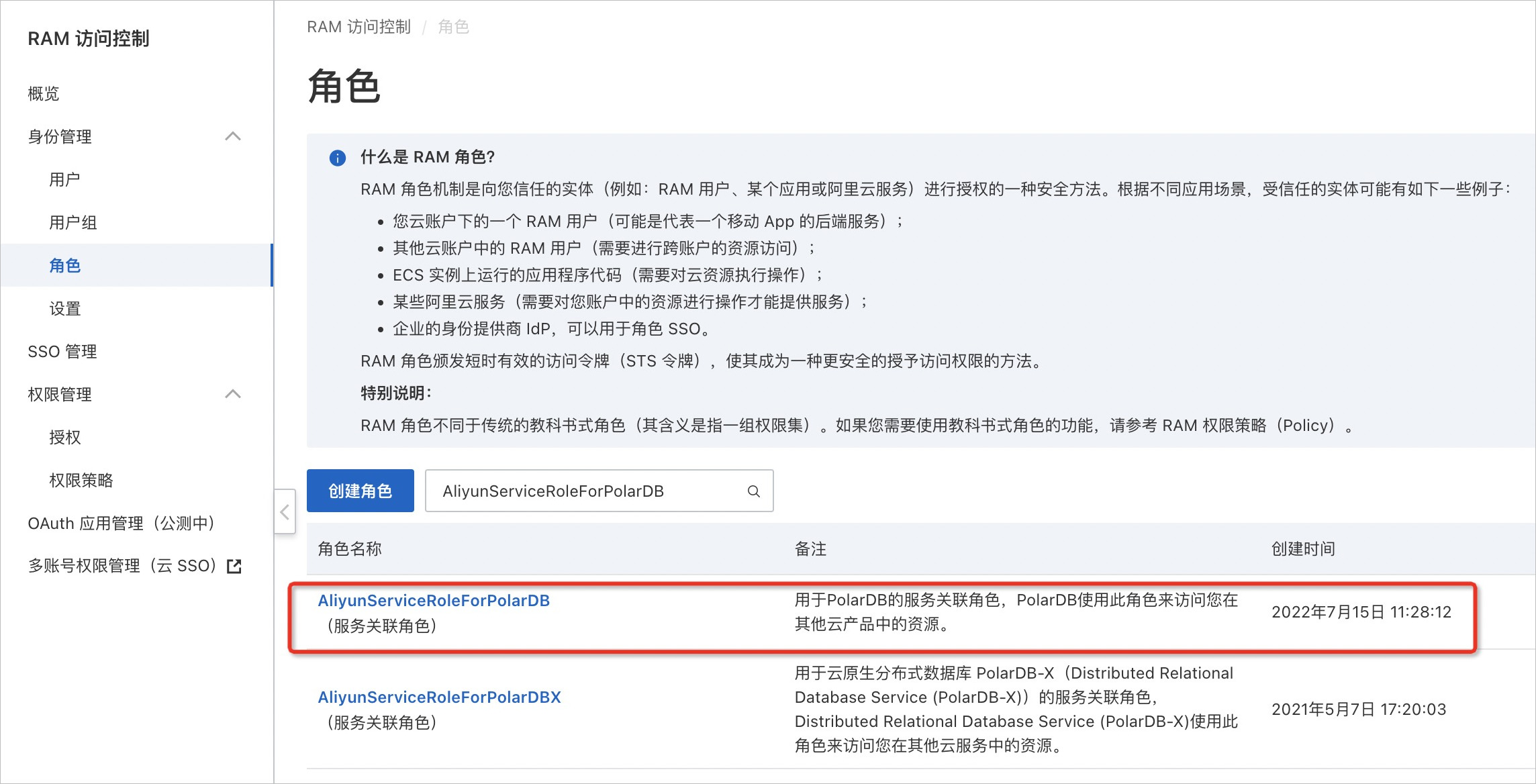
若已存在,则进行步骤一:从RDS同步;若不存在,则需创建相关角色。
单击左侧创建角色。
在弹出的创建角色对话框中,选择阿里云服务,并单击下一步。
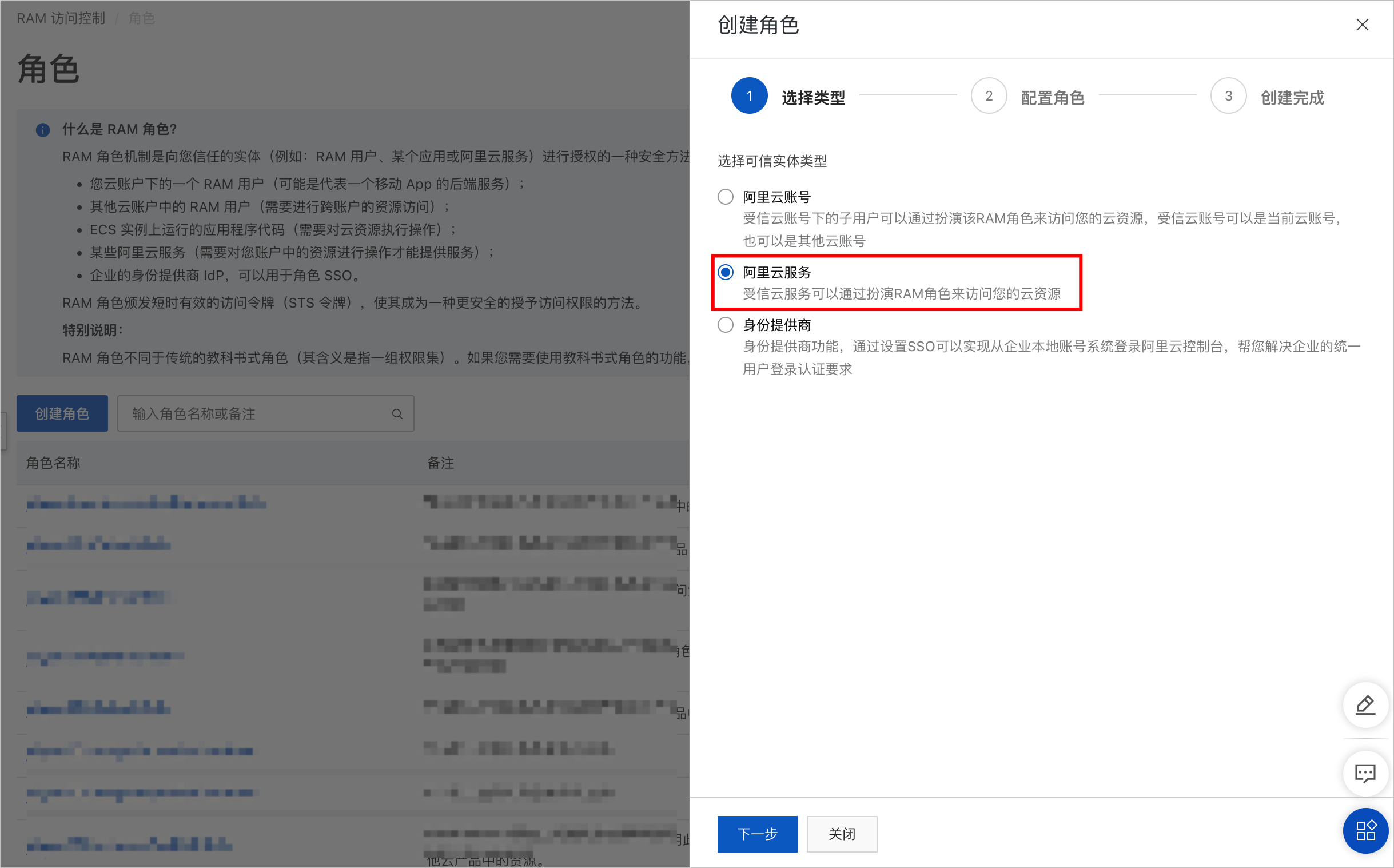
选择角色类型为服务关联角色,并选择云服务为云数据库PolarDB。
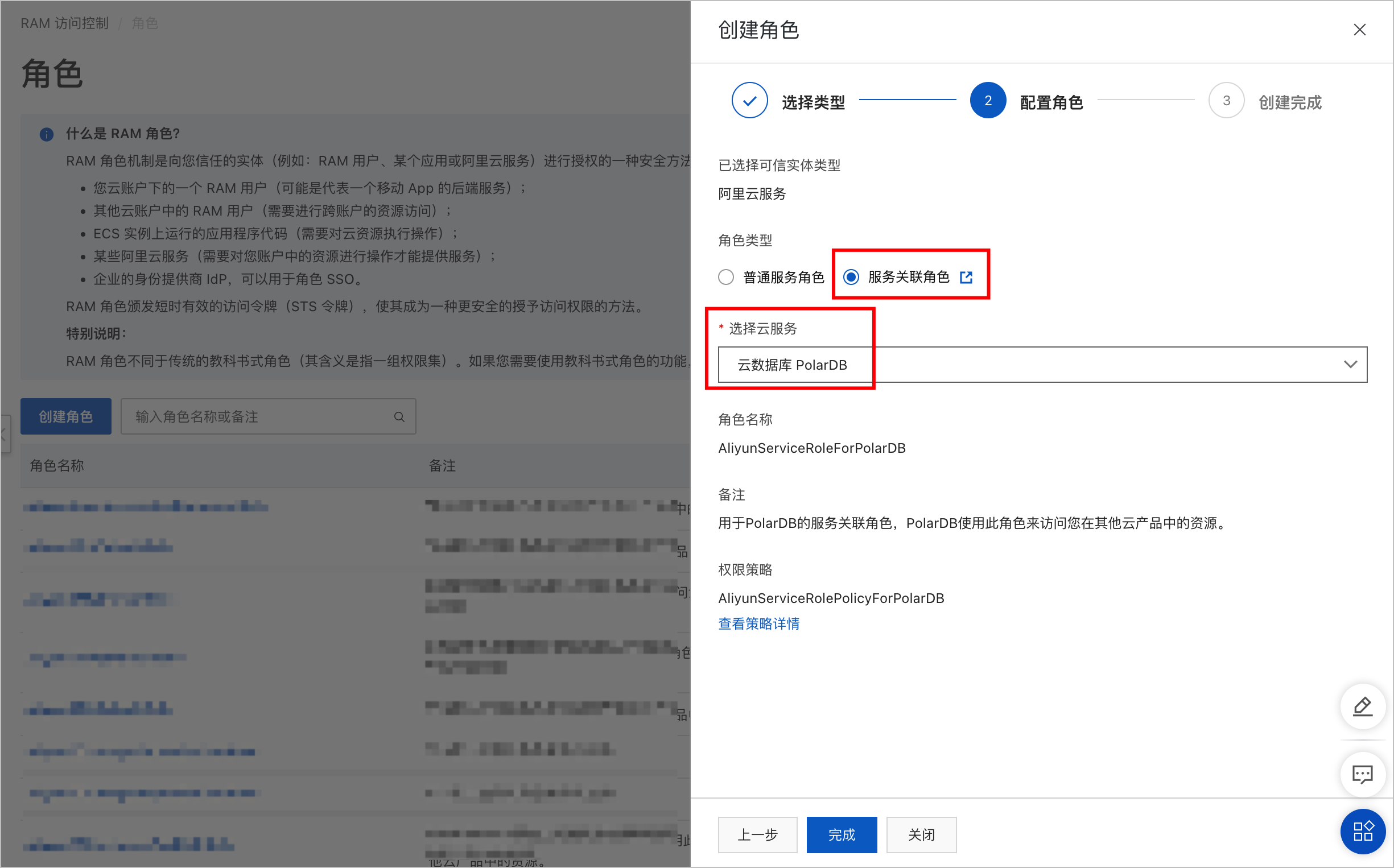
单击完成,返回角色列表,确保已创建成功。
删除源RDS实例中多余系统账号(仅限逻辑迁移)
若您已完成迁移评估并且无相关异常,可跳过该前置检查。
为了兼容RDS MySQL和PolarDB两者的系统账号体系,避免迁移后目标PolarDB的系统账号被覆盖,源RDS实例中不允许同时存在root和aliyun_root账号。因此,在进行迁移升级前,请先删除源RDS实例中多余的系统账号。
RDS MySQL各个版本的正确系统账号名如下:
RDS MySQL版本 | 正确的系统账号名 |
RDS MySQL 5.6 | root |
RDS MySQL 5.7 | aliyun_root |
RDS MySQL 8.0 | aliyun_root |
各个版本除了对应的系统账号之外,其余系统账号均需删除。
账号可能是用户创建的,也可能是系统创建并因版本升级而遗留的,某些场景下不会在控制台显示。
以清理RDS MySQL 5.6多余的系统账号为例,具体删除步骤如下:
使用高权限账号连接实例。
找到所有的root和aliyun_root系统账号。
select * from mysql.user where user in ('root', 'aliyun_root');删除多余的系统账号。RDS MySQL 5.6正确的系统账号是root,因此需要删除aliyun_root账号。
delete from mysql.user where user = 'aliyun_root' limit n;
步骤一:从RDS同步
本操作将创建一个与源RDS实例数据相同的PolarDB集群,源RDS实例的增量数据会实时同步到该PolarDB集群。
在开始迁移前,建议您先完成迁移评估。
登录PolarDB控制台,单击创建新集群,进入PolarDB购买页。
选择商品类型为包年包月或按量付费。
包年包月:在创建集群时支付计算节点的费用,而存储空间会根据实际数据量按小时计费,并从账户中按小时扣除。
按量付费:无需预先支付费用,计算节点和存储空间(根据实际数据量)均按小时计费,并从账户中按小时扣除。
说明关于包年包月和按量付费的详细对比,请参考计算节点计费方式对比,并选择适用于您业务场景的商品类型。
设置如下参数。
参数
说明
创建方式
选择从RDS迁移。
说明在正式迁移切换前PolarDB的读写状态为只读,且默认开启Binlog。迁移完成后,若原RDS为包年包月实例,可申请转单优惠退款。
地域
选择源RDS MySQL实例所在地域。
说明新建的PolarDB集群也在此地域。
源RDS引擎
源RDS实例的引擎类型,固定为MySQL,不可变更。
源RDS版本
源RDS实例的版本。您可以选择5.6、5.7或8.0。
源RDS实例
选择源RDS实例,不包括只读实例。
兼容性
目标PolarDB集群的数据库引擎版本。您可以选择与源RDS实例一致的版本,也可以选择跨版本。
节点规格
按需选择,建议不低于源RDS实例规格。关于PolarDB节点规格,详情请参见企业版计算节点规格。
存储引擎
PolarDB支持InnoDB和InnoDB & 高压缩引擎两种引擎类型。
InnoDB:InnoDB引擎。
InnoDB & 高压缩引擎::InnoDB和X-Engine混合部署引擎。选择该选项后,可以设置高压缩引擎的比例。关于高压缩引擎的更多信息,请参见高压缩引擎(X-Engine)介绍。
设置购买时长(仅针对包年包月集群)和集群数量后,单击右侧的立即购买。
在确认订单页面确认订单信息,阅读并选中服务协议,单击立即开通即可。
开通成功后,需要10~15分钟创建集群,之后您就可以在集群列表中看到新创建的集群。
说明当集群中的节点状态为创建中时,整个集群可能仍未创建完成,此时集群不可用。只有当集群状态为运行中时,集群才可以正常使用。
请确认已选中正确的地域,否则无法看到您创建的集群。
当您的数据量较大时,推荐您购买PolarDB存储包,相比按小时付费,预付费购买存储包有折扣,购买的容量越大,折扣力度就越大,详情请参见搭配存储包。
在支付页面,确认未支付订单信息和支付方式,单击订购。
集群创建成功后,登录PolarDB控制台,单击集群ID进入集群基本信息页。
在基本信息页的RDS迁移功能中,确认目标PolarDB集群的复制延迟小于60秒即可进行步骤二:迁移切换操作。
 说明
说明集群创建后开始从RDS实例同步数据,您需要在30天内进行步骤三:完成迁移操作,超过30天将自动关闭迁移功能。
若为逻辑迁移(DTS数据同步)方式,在PolarDB集群创建完成后,若RDS迁移状态变为预检查失败,请根据错误信息中的提示进行处理。

例如,如果源RDS中创建了触发器,则预检查会失败并报错“RDS实例存在触发器”。请先删除源RDS的触发器,再点击继续迁移,或者点击放弃迁移后手动去DTS控制台页面创建迁移任务。具体可参见源库存在触发器时如何配置同步作业。
您可以在此步骤选择放弃迁移,相关影响请参见常见问题。
步骤二:迁移切换
当目标PolarDB集群的复制延迟小于60秒时,即可进行迁移切换操作。
进入PolarDB控制台。
找到目标集群,单击集群的ID。
在基本信息页面的RDS迁移功能中,单击迁移切换。
 说明
说明切换过程一般小于5分钟。
本操作将交换源RDS实例和目标PolarDB集群的读写状态(即将源RDS实例修改为只读,将PolarDB集群修改为可读可写),同时会更换复制方向(即将PolarDB集群的新增数据同步到RDS实例)。
在开始切换对话框中,选择带地址切换(应用程序不用改连接配置)或不带地址切换(应用程序需要改为新的PolarDB连接配置)。
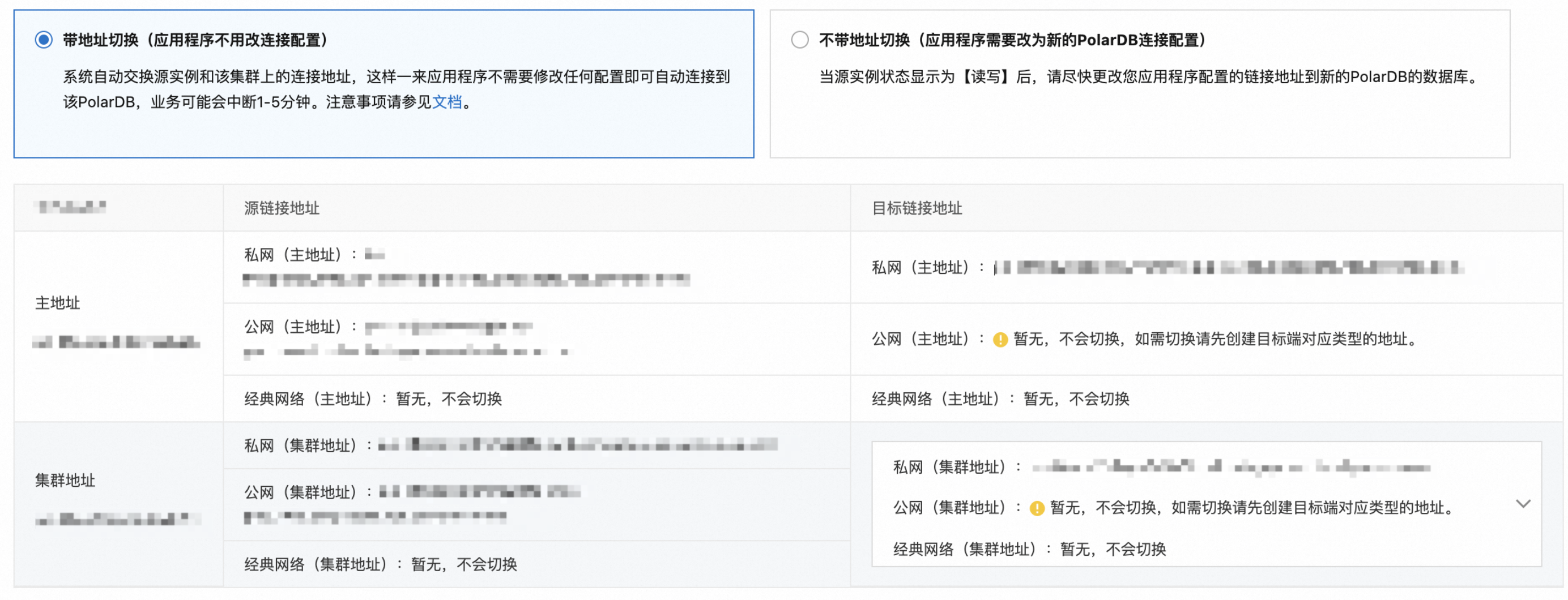
若您选择带地址切换(应用程序不用改连接配置),操作步骤如下:
选中带地址切换(应用程序不用改连接配置),系统会自动交换RDS和PolarDB上的连接地址,您无需在应用程序端修改任何配置即可自动连接到PolarDB。
重要使用带地址切换(应用程序不用改连接配置)前,请务必阅读带地址切换注意事项。
单击确定。
若您选择不带地址切换(应用程序需要改为新的PolarDB连接配置),操作步骤如下:
选中不带地址切换(应用程序需要改为新的PolarDB连接配置)。
重要在迁移切换完成后,您需要尽快修改应用程序端的数据库连接地址,避免造成长时间的连接中断。
单击确定。
刷新页面,当PolarDB读写状态显示为读写后,尽快修改应用里的数据库连接地址。

说明迁移切换完成后,如果您发现数据存在异常等问题,可以进行回滚操作,快速恢复至迁移前的状态也可以选择迁移回滚(可选)。
若您选择的是带地址切换,在进行迁移切换的时候,由于RDS实例会被设置为只读,对应RDS可读可写节点的代理地址(原PolarDB实例集群地址或自定义地址,切换地址后断开重连会连RDS实例)将无法连接数据库。如果还需要通过该地址连接RDS实例,可以在RDS实例详情页的数据库代理页面将该代理地址的读写属性改为只读(如果后面进行了迁移回滚,需要在RDS实例详情页将与该地址切换后的地址的读写属性再改回读写)。
步骤三:完成迁移
在完成步骤一:从RDS同步后,您需要在30天内进行完成迁移操作。
请确保在进行完成迁移操作前,数据迁移已完成,并且后续不再使用数据同步。物理迁移方式下,会中断源RDS到PolarDB集群的数据复制;逻辑迁移方式下,将会删除数据同步任务。
由于本操作将中断PolarDB集群和RDS实例间的数据同步,不再提供迁移回滚(可选)功能,建议您使用一段时间PolarDB集群,确认正常后再执行本操作。
登录PolarDB控制台。
找到目标集群,单击集群的ID。
在基本信息页面的RDS迁移功能中,单击完成迁移,在弹出的对话框中单击确定。
 说明
说明单击确定后,系统将在约2分钟内中断同步关系,期间迁移状态将显示为关闭同步,请耐心等待迁移完成。
您可以在完成迁移对话框内选择是否关闭PolarDB集群的Binlog。关闭Binlog会带来少量的写入性能提升,但关闭Binlog后PolarDB集群会自动重启使新配置生效。
如果不再需要源RDS实例,可以手动退订或释放。详情请参见退订或释放RDS实例(可选)。
若您需要为源RDS实例进行续费或变配等操作,请先单击完成迁移。
退订或释放RDS实例(可选)
当数据从RDS迁移到PolarDB后,若业务已在PolarDB上稳定运行且不再需要源RDS时,可以退订或释放源RDS实例。
对于包年包月的RDS实例,您可以申请转单优惠退款,避免浪费闲置的RDS资源,详情请参见包年包月RDS迁移至PolarDB后申请转单优惠退款。
对于按量付费的RDS实例,请及时手动释放实例,以避免浪费闲置的RDS资源。具体可参见释放实例。
查看数据同步任务详情(仅限逻辑迁移)(可选)
在使用逻辑迁移(DTS数据同步)方式进行一键升级的过程中,若遇到迁移报错(如预检查失败)或者其他异常状态(如复制延迟异常高)时,您可以前往对应的DTS数据同步任务的详情页,查看数据同步任务的具体信息。
进入PolarDB控制台。
找到目标集群,单击集群ID。
在基本信息页面的RDS迁移功能中,单击DTS数据同步任务的任务名称,进入DTS控制台数据同步列表。

找到对应的数据同步任务,您可查看预检查失败详情、查看同步任务详情、查看同步任务日志等。
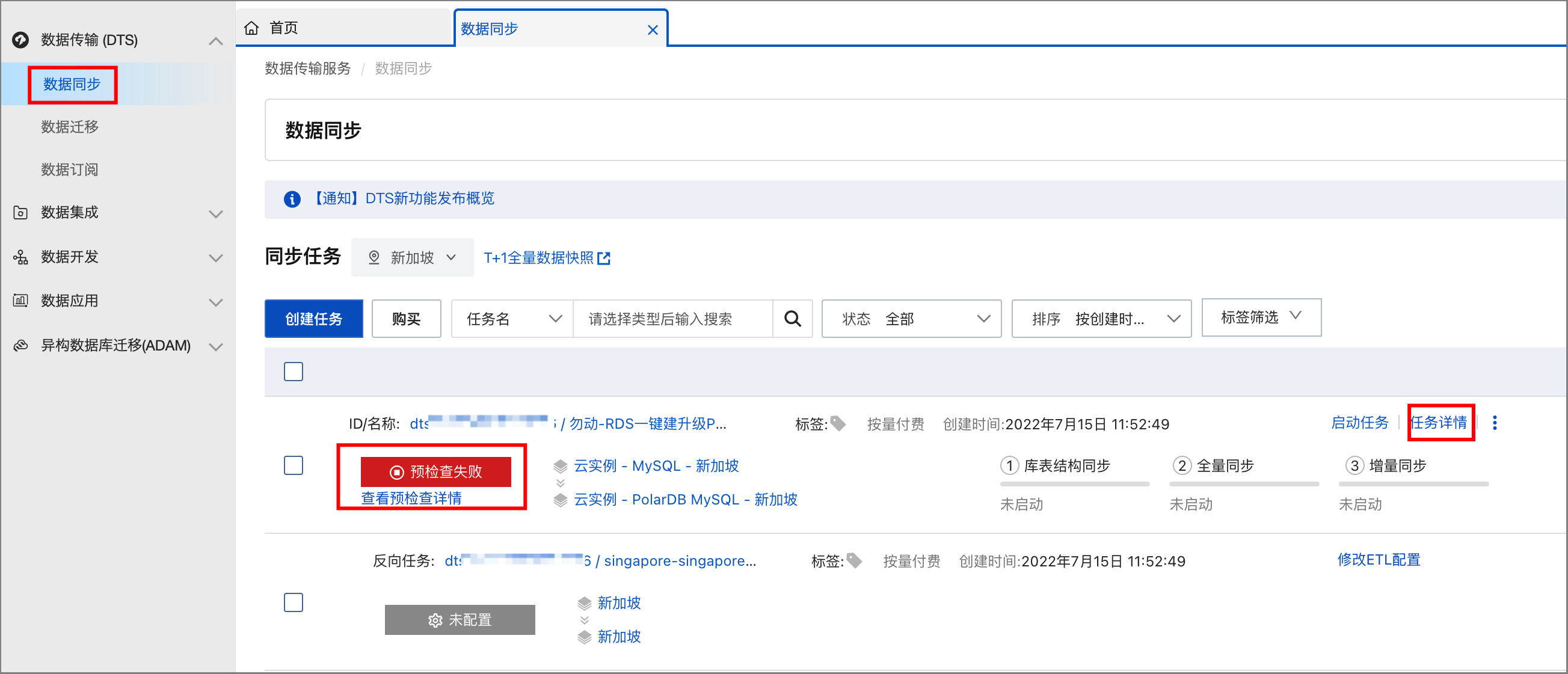
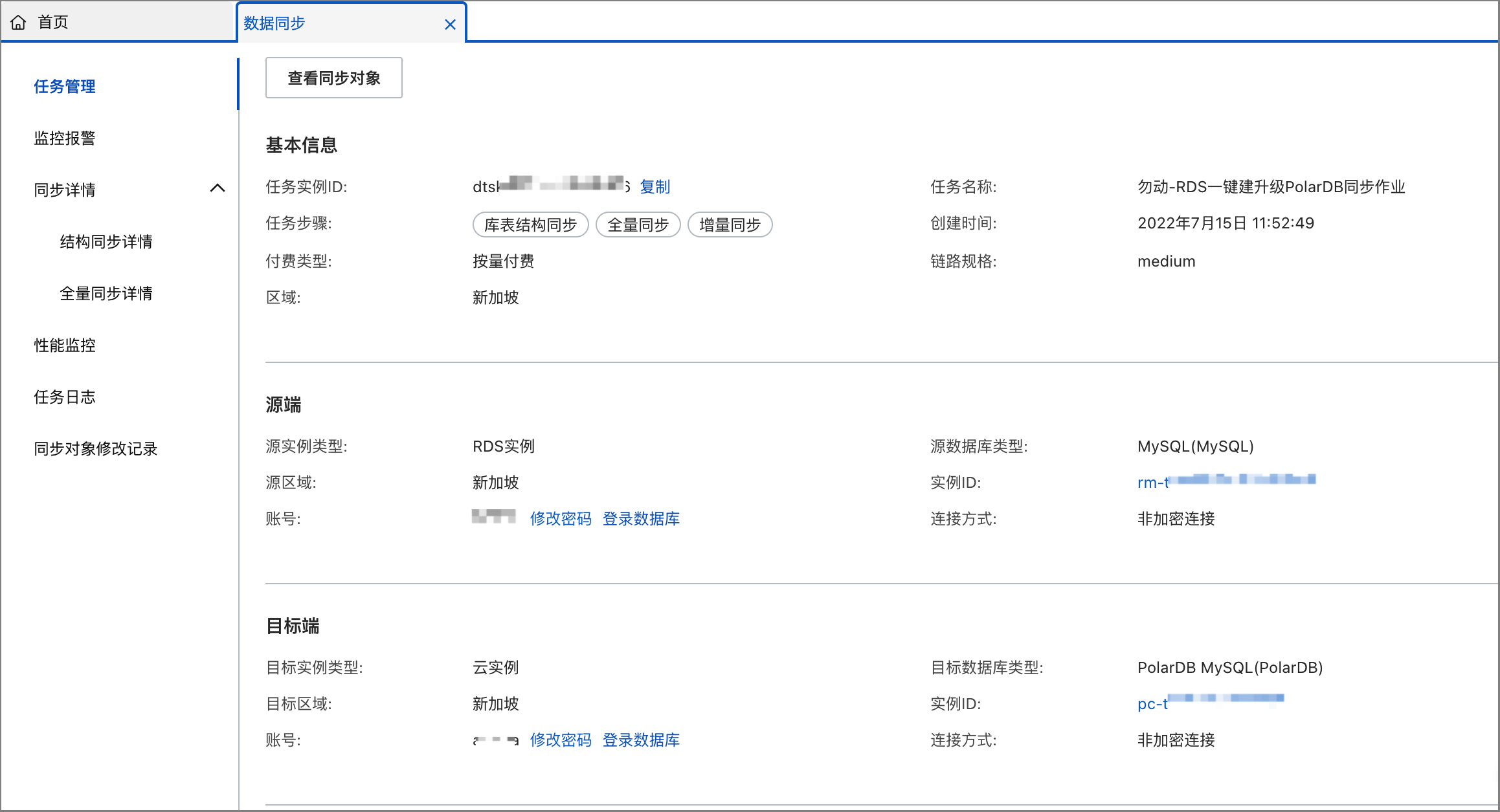
迁移过程中,若需求调整同步任务的同步对象(如源RDS端有新增库时,需要将新增库也纳入同步对象),您可单击修改同步对象重新配置。
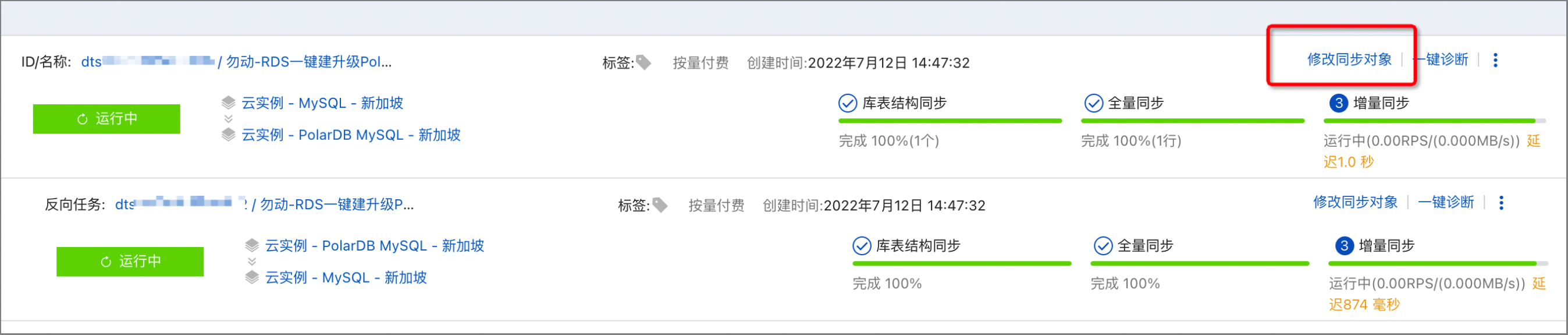
迁移回滚(可选)
在完成迁移前,如果您发现数据存在异常等问题,可以进行回滚操作,快速恢复至迁移前的状态(RDS实例为可读可写,PolarDB集群为只读,同时会将RDS实例的数据同步到PolarDB集群)。
登录PolarDB控制台。
找到目标集群,单击集群ID。
在基本信息页面的RDS迁移功能中,单击迁移回滚。

在开始回切对话框中,选择带地址回切(应用程序不用改连接配置)或不带地址回切(应用程序需要改为源实例连接配置)。
若您选择带地址回切(应用程序不用改连接配置),操作步骤如下:
选中带地址回切(应用程序不用改连接配置),系统会自动交换RDS和PolarDB上的连接地址,您无需在应用程序端修改任何配置即可自动回切到RDS。
单击确定。此时RDS实例为可读可写,PolarDB集群为只读,同时会将RDS实例的数据同步到PolarDB集群。
若您选择不带地址回切(应用程序需要改为源实例连接配置),操作步骤如下:
选中不带地址回切(应用程序需要改为源实例连接配置),在迁移切换完成后,您需要尽快修改应用程序端的数据库连接地址。
单击确定。此时RDS实例为可读可写,PolarDB集群为只读,同时会将RDS实例的数据同步到PolarDB集群。
刷新页面,当源RDS读写状态显示为读写后,请尽快修改应用里的数据库连接地址为RDS连接地址。
- 本页导读 (0)